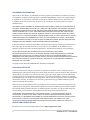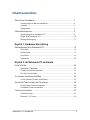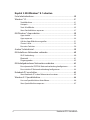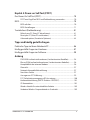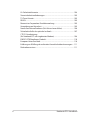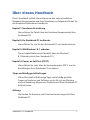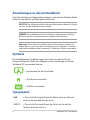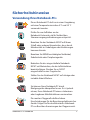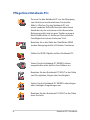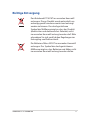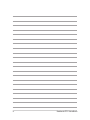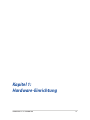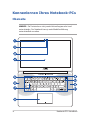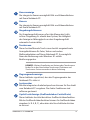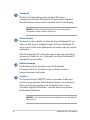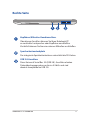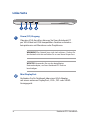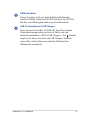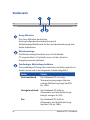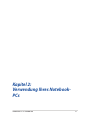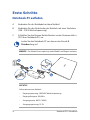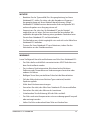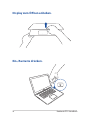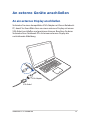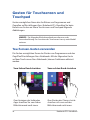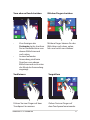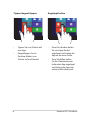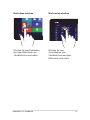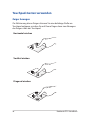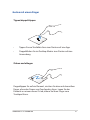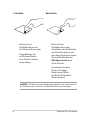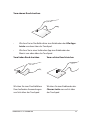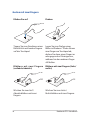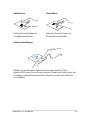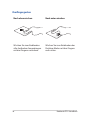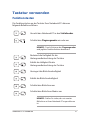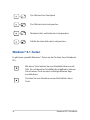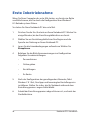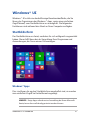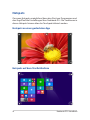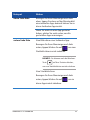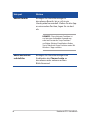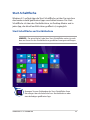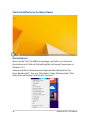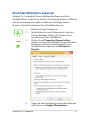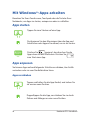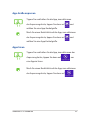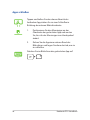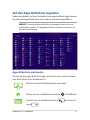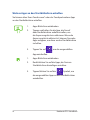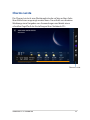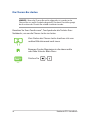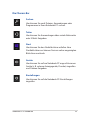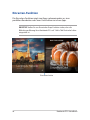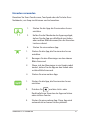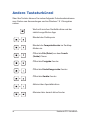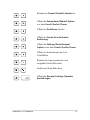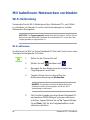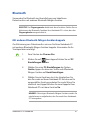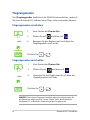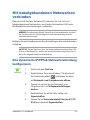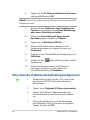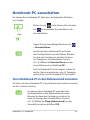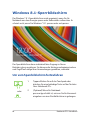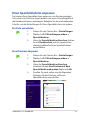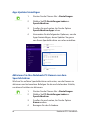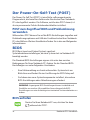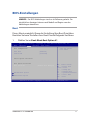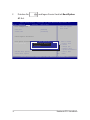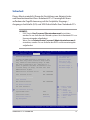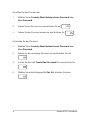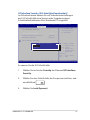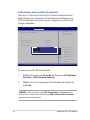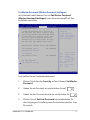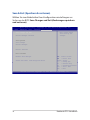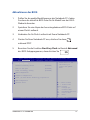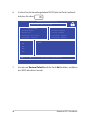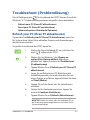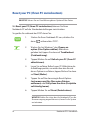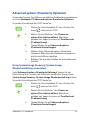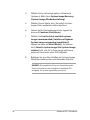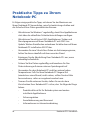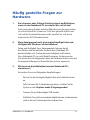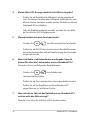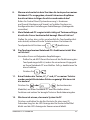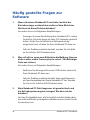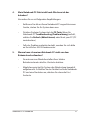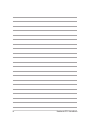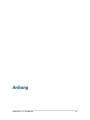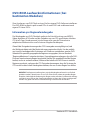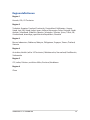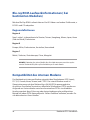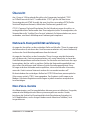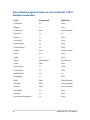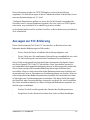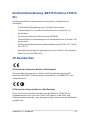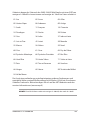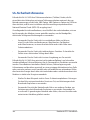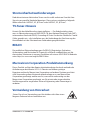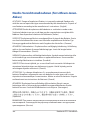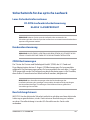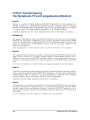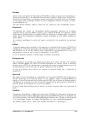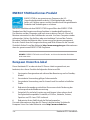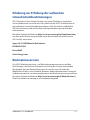Asus NX500 Benutzerhandbuch
- Kategorie
- Notizbücher
- Typ
- Benutzerhandbuch
Dieses Handbuch eignet sich auch für

Notebook-PC
E-Handbuch
Erste Ausgabe
Mai 2014
G9054

2
Notebook PC E-Handbuch
URHEBERRECHTINFORMATION
Kein Teil dieses Handbuchs, einschließlich der darin beschriebenen Produkte und Software, darf ohne
ausdrückliche schriftliche Genehmigung von ASUSTeK COMPUTER INC. (“ASUS”) mit jeglichen Mitteln
in jeglicher Form reproduziert, übertragen, transkribiert, in Wiederaufrufsystemen gespeichert oder
in jegliche Sprache übersetzt werden, abgesehen von vom Käufer als Sicherungskopie angelegter
Dokumentation.
ASUS BIETET DIESES HANDBUCH IN SEINER VORLIEGENDEN FORM AN, OHNE JEGLICHE GARANTIE, SEI
SIE DIREKT ODER INDIREKT, EINSCHLIESSLICH, ABER NICHT BESCHRÄNKT AUF INDIREKTE GARANTIEN
ODER BEDINGUNGEN BEZÜGLICH DER VERKÄUFLICHKEIT ODER EIGNUNG FÜR EINEN BESTIMMTEN
ZWECK. IN KEINEM FALL IST ASUS, SEINE DIREKTOREN, LEITENDEN ANGESTELLTEN, ANGESTELLTEN
ODER AGENTEN HAFTBAR FÜR JEGLICHE INDIREKTE, SPEZIELLE, ZUFÄLLIGEN ODER FOLGESCHÄDEN
(EINSCHLIESSLICH SCHÄDEN AUFGRUND VON PROFITVERLUSTEN, GESCHÄFTSVERLUSTEN, NUTZUNGS-
ODER DATENVERLUSTEN, UNTERBRECHUNG VON GESCHÄFTSABLÄUFEN ET CETERA), SELBST WENN
ASUS VON DER MÖGLICHKEIT SOLCHER SCHÄDEN UNTERRICHTET WURDE, DIE VON DEFEKTEN ODER
FEHLERN IN DIESEM HANDBUCH ODER AN DIESEM PRODUKT HERRÜHREN.
In diesem Handbuch erscheinende Produkte und Firmennamen könnten eingetragene Warenzeichen
oder Copyrights der betreenden Firmen sein und dienen ausschließlich zur Identikation oder
Erklärung und zum Vorteil des jeweiligen Eigentümers, ohne Rechtsverletzungen zu beabsichtigen.
DIE TECHNISCHE DATEN UND INFORMATION IN DIESEM HANDBUCH SIND NUR ZU
INFORMATIONSZWECKEN GEDACHT, SIE KÖNNEN JEDERZEIT OHNE VORANKÜNDIGUNG GEÄNDERT
WERDEN UND SOLLTEN NICHT ALS VERPFLICHTUNG SEITENS ASUS ANGESEHEN WERDEN. ASUS
ÜBERNIMMT KEINE VERANTWORTUNG ODER HAFTUNG FÜR JEGLICHE FEHLER ODER UNGENAUIGKEITEN,
DIE IN DIESEM HANDBUCH AUFTRETEN KÖNNTEN, EINSCHLIESSLICH DER DARIN BESCHRIEBENEN
PRODUKTE UND SOFTWARE.
Copyright © 2014 ASUSTeK COMPUTER INC. Alle Rechte vorbehalten.
HAFTUNGSAUSSCHLUSS
Es können Sachverhalte auftreten, bei denen Sie aufgrund eines Fehlers seitens ASUS oder anderer
Haftbarkeiten berechtigt sind, Schadensersatz von ASUS zu fordern. In jedem einzelnen Fall, ungeachtet
der Grundlage, anhand derer Sie Schadensansprüche gegenüber ASUS geltend machen, haftet ASUS
maximal nur mit dem vertraglich festgesetzten Preis des jeweiligen Produktes bei Körperverletzungen
(einschließlich Tod) und Schäden am Grundeigentum und am Sachvermögen oder anderen tatsächlichen
und direkten Schäden, die aufgrund von Auslassung oder Verrichtung gesetzlicher Pichten gemäß
dieser Garantieerklärung erfolgen.
ASUS ist nur für verantwortlich für bzw. entschädigt Sie nur bei Verlust, Schäden oder Ansprüchen, die
aufgrund eines vertraglichen, zivilrechtlichen Bruchs dieser Garantieerklärung seitens ASUS entstehen.
Diese Einschränkung betrit Lieferanten und Weiterverkäufer von ASUS. Sie stellt das Höchstmaß dar,
mit dem ASUS, seine Lieferanten und Ihr Weiterverkäufer insgesamt verantwortlich sind.
UNTER KEINEN UMSTÄNDEN HAFTET ASUS FÜR FOLGENDES: (1) SCHADENSANSPRÜCHE AN SIE
VON DRITTEN; (2) VERLUST VON ODER SCHÄDEN AN AUFZEICHNUNGEN ODER DATEN; ODER (3)
BESONDERE, SICH ERGEBENDE ODER INDIREKTE SCHÄDEN ODER WIRTSCHAFTLICHE FOLGESCHÄDEN
(EINSCHLIESSLICH VERLUST VON PROFITEN ODER SPAREINLAGEN), AUCH WENN ASUS, SEINE
LIEFERANTEN ODER IHR WEITERVERKÄUFER VON DIESER MÖGLICHKEIT IN KENNTNIS GESETZT IST.
SERVICE UND UNTERSTÜTZUNG
Besuchen Sie unsere mehrsprachige Webseite unter http://support.asus.com

Notebook PC E-Handbuch
3
Inhaltsverzeichnis
Über dieses Handbuch ............................................................................................7
Anmerkungen zu diesem Handbuch ...................................................................... 8
Symbole ............................................................................................................................. 8
Typographie ..................................................................................................................... 8
Sicherheitshinweise ..................................................................................................9
Verwendung Ihres Notebook-PCs ............................................................................ 9
Pege Ihres Notebook-PCs..........................................................................................10
Richtige Entsorgung ......................................................................................................11
Kapitel 1: Hardware-Einrichtung
Kennenlernen Ihres Notebook-PCs ..................................................................... 14
Oberseite ........................................................................................................................... 14
Rechte Seite ......................................................................................................................17
Linke Seite ......................................................................................................................... 18
Vorderseite ........................................................................................................................ 20
Kapitel 2: Ihr Notebook-PC im Einsatz
Erste Schritte ...............................................................................................................22
Notebook-PC auaden. ................................................................................................ 22
Display zum Önen anheben. ................................................................................... 24
Ein-/Austaste drücken. ..................................................................................................24
An externe Geräte anschließen ............................................................................25
An ein externes Display anschließen .......................................................................25
Gesten für Touchscreen und Touchpad ............................................................. 26
Touchscreen-Gesten verwenden .............................................................................. 26
Touchpad-Gesten verwenden ................................................................................... 30
Tastatur verwenden .................................................................................................. 37
Funktionstasten............................................................................................................... 37
Windows® 8.1-Tasten .....................................................................................................38

4
Notebook PC E-Handbuch
Kapitel 3: Mit Windows® 8.1 arbeiten
Erste Inbetriebnahme ..............................................................................................40
Windows® UI ................................................................................................................41
Startbildschirm ................................................................................................................ 41
Hotspots ............................................................................................................................. 42
Start-Schaltäche ........................................................................................................... 45
Ihren Startbildschirm anpassen ................................................................................ 47
Mit Windows®-Apps arbeiten ................................................................................ 48
Apps starten ..................................................................................................................... 48
Apps anpassen ................................................................................................................48
Auf den Apps-Bildschirm zugreifen ......................................................................... 51
Charms-Leiste ..................................................................................................................53
Einrasten-Funktion ......................................................................................................... 56
Andere Tastaturkürzel ..............................................................................................58
Mit kabellosen Netzwerken verbinden .............................................................60
Wi-Fi-Verbindung............................................................................................................60
Bluetooth ..........................................................................................................................61
Flugzeugmodus ..............................................................................................................62
Mit kabelgebundenen Netzwerken verbinden ..............................................63
Eine dynamische IP/PPPoE-Netzwerkverbindung kongurieren ................. 63
Eine statische IP-Netzwerkverbindung kongurieren ...................................... 64
Notebook-PC ausschalten ......................................................................................65
Ihren Notebook-PC in den Ruhezustand versetzen ........................................... 65
Windows 8.1-Sperrbildschirm ............................................................................... 66
Um vom Sperrbildschirm fortzufahren................................................................... 66
Ihren Sperrbildschirm anpassen ............................................................................... 67

Notebook PC E-Handbuch
5
Kapitel 4: Power-on Self-Test (POST)
Der Power-On-Self-Test (POST) .............................................................................70
POST zum Zugri auf BIOS und Problemlösung verwenden ......................... 70
BIOS ................................................................................................................................70
BIOS aufrufen ................................................................................................................... 70
BIOS-Einstellungen ........................................................................................................ 71
Troubleshoot (Problemlösung) ............................................................................81
Refresh your PC (Ihren PC aktualisieren) ................................................................ 81
Reset your PC (Ihren PC zurücksetzen) ................................................................... 82
Advanced options (Erweiterte Optionen) ............................................................. 83
Tipps und häug gestellte Fragen
Praktische Tipps zu Ihrem Notebook-PC ...........................................................86
Häug gestellte Fragen zur Hardware ...............................................................87
Häug gestellte Fragen zur Software ................................................................. 90
Anhang
DVD-ROM-Laufwerksinformationen ( bei bestimmten Modellen) ............... 94
Blu-ray ROM-Laufwerkinformationen ( bei bestimmten Modellen) ............ 96
Kompatibilität des internen Modems ..................................................................... 96
Übersicht ...........................................................................................................................97
Netzwerk-Kompatibilitätserklärung ........................................................................ 97
Non-Voice-Geräte .......................................................................................................... 97
Aussagen zur FCC-Erklärung ...................................................................................... 99
FCC-Sicherheitswarnungen zur RF-Aussetzung ..................................................100
Konformitätserklärung (R&TTE Direktive 1999/5/EC) ........................................ 101
CE-Kennzeichen .............................................................................................................. 101
Wireless-Kanäle für unterschiedliche Gebiete ..................................................... 102
Verbotene Wireless-Frequenzbänder in Frankreich ...........................................102

6
Notebook PC E-Handbuch
UL-Sicherheitshinweise ................................................................................................ 104
Stromsicherheitsanforderungen ...............................................................................105
TV-Tuner-Hinweis ...........................................................................................................105
REACH ................................................................................................................................. 105
Macrovision Corporation-Produktanmerkung .................................................... 105
Vermeidung von Hörverlust ....................................................................................... 105
Nordic-Vorsichtsmaßnahmen (für Lithium-Ionen-Akkus) ............................... 106
Sicherheitsinfo für das optische Laufwerk ............................................................107
CTR 21-Genehmigung
(für Notebook-PCs mit eingebauten Modem) ..................................................... 108
ENERGY STAR konformes Produkt ............................................................................ 110
European Union Eco-label ...........................................................................................110
Erklärung zur Erfüllung der weltweiten Umweltschutzbestimmungen ....111
Rücknahmeservices .......................................................................................................111

Notebook PC E-Handbuch
7
Über dieses Handbuch
Dieses Handbuch enthält Informationen zu den unterschiedlichen
Notebook-Komponenten und ihrer Benutzung. Im Folgenden nden Sie
die Hauptabschnitte dieses Handbuchs:
Kapitel 1: Hardware-Einrichtung
Hier erfahren Sie Details über die Hardware-Komponenten Ihres
Notebook-PCs.
Kapitel 2: Ihr Notebook-PC im Einsatz
Hier erfahren Sie, wie Sie den Notebook-PC verwenden können.
Kapitel 3: Mit Windows® 8.1 arbeiten
Dieses Kapitel bietet einen Überblick über das Windows®
8.1-Betriebssystem Ihres Notebook-PCs.
Kapitel 4: Power-on Self-Test (POST)
Hier erfahren Sie mehr über die Verwendung des POSTs, um die
Einstellungen Ihres Notebook-PCs zu ändern.
Tipps und häug gestellte Fragen
Dieser Abschnitt enthält einige Tipps sowie häug gestellte
Fragen zu Hardware und Software, an die Sie sich zur Wartung
und zur Behebung allgemeiner Probleme mit Ihrem Notebook-PC
halten können.
Anhang
Hier nden Sie Hinweise und Sicherheitsanweisungen für Ihren
Notebook-PC.

8
Notebook PC E-Handbuch
Anmerkungen zu diesem Handbuch
Zum Hervorheben wichtiger Informationen sind manche Textabschnitte
in diesem Handbuch wie folgt gekennzeichnet:
WICHTIG! Dies Meldung enthält wichtige Informationen denen Sie folgen
müssen, um die Aufgabe fertig zu stellen.
HINWEIS: Diese Meldung enthält zusätzliche Informationen und Tipps,
die Ihnen bei der Fertigstellung einer Aufgabe helfen können.
Warnung! Diese Nachricht enthält wichtige Informationen, denen Sie
folgen müssen, um Sie bei der Durchführung einer Aufgabe zu schützen
und eine Beschädigung des Notebook-PCs oder der Daten zu vermeiden.
Typographie
Fett = Diese Schriftart zeigt Ihnen ein Menü oder ein Element
welches ausgewählt werden muss.
KURSIV = Diese Schriftart zeigt Ihnen die Taste, die Sie auf der
Tastatur drücken müssen.
= Verwenden Sie das Touchpad.
= Touchpad verwenden.
= Tastatur verwenden.
Symbole
Die nachfolgenden Symbole zeigen die Geräte an, die Sie für die
Fertigstellung einer Reihe von Aufgaben oder Handlungen an Ihrem
Notebook-PC verwenden können.

Notebook PC E-Handbuch
9
Sicherheitshinweise
Verwendung Ihres Notebook-PCs
Dieser Notebook-PC darf nur in einer Umgebung
mit einer Temperatur zwischen 5°C und 35° C
verwendet werden.
Prüfen Sie am Aufkleber an der
Notebook-Unterseite, ob Ihr Netzteil den
Stromversorgungsanforderungen entspricht.
Benutzen Sie das Notebook NICHT auf Ihrem
Schoß oder anderen Körperteilen, da es durch
Hitzekontakt zu Unbehagen oder Verletzungen
kommen könnte.
Benutzen Sie KEINE beschädigten Netzkabel,
Zubehörteile oder Peripheriegeräte.
Bedecken Sie das eingeschaltete Notebook
NICHT mit Materialien, die die Luftzirkulation
beeinträchtigen. Stecken Sie es NICHT
eingeschaltet in eine Tragetasche.
Stellen Sie das Notebook NICHT auf schräge oder
instabile Arbeitsächen.
Sie können Ihren Notebook-PC durch
Röntgengeräte überprüfen lassen. Es ist jedoch
ratsam, Ihren Notebook-PC keinen stationären
oder tragbaren Metalldetektoren auszusetzen.
Die meisten Fluggesellschaften haben
Einschränkungen für die Benutzung elektronischer
Geräte. Folgen Sie für den Betrieb des Notebook-
PCs an Bord den Anweisungen des Flugpersonals.

10
Notebook PC E-Handbuch
Pege Ihres Notebook-PCs
Trennen Sie den Notebook-PC vor der Reinigung
vom Netzstrom und entnehmen Sie den/die
Akku(s). Wischen Sie den Notebook-PC mit
einem sauberen Zellstoschwamm oder einem
Autoleder ab, das mit einem nichtscheuernden
Reinigungsmittel und ein paar Tropfen warmem
Wasser befeuchtet ist. Entfernen Sie zusätzliche
Feuchtigkeit mit einem trockenen Tuch.
Benutzen Sie in der Nähe der Oberäche KEINE
starken Reinigungsmittel, z.B. Benzin, Verdünner .
Stellen Sie KEINE Objekte auf den Notebook-PC.
Setzen Sie den Notebook-PC KEINEN starken
magnetischen oder elektrischen Feldern aus.
Benutzen Sie den Notebook-PC NICHT in der Nähe
von Flüssigkeiten, Regen oder Feuchtigkeit.
Setzen Sie den Notebook-PC KEINEN schmutzigen
oder staubigen Umgebungen aus.
Benutzen Sie den Notebook-PC NICHT in der Nähe
eines Gaslecks.

Notebook PC E-Handbuch
11
Richtige Entsorgung
Den Notebook-PC NICHT im normalen Hausmüll
entsorgen. Dieses Produkt wurde entwickelt, um
ordnungsgemäß wiederverwertet und entsorgt
werden zu können. Das durchgestrichene
Symbol der Mülltonne zeigt an, dass das Produkt
(elektrisches und elektronisches Zubehör) nicht
im normalen Hausmüll entsorgt werden darf. Bitte
erkundigen Sie sich nach lokalen Regelungen zur
Entsorgung von Elektroschrott.
Die Batterien/Akkus NICHT im normalen Hausmüll
entsorgen. Das Symbol der durchgestrichenen
Mülltonne zeigt an, dass Batterien und Akkus nicht
im normalen Hausmüll entsorgt werden dürfen.

12
Notebook PC E-Handbuch

Notebook PC E-Handbuch
13
Kapitel 1:
Hardware-Einrichtung

14
Notebook PC E-Handbuch
Kennenlernen Ihres Notebook-PCs
Oberseite
HINWEIS: Die Tastatur kann sich je nach Verkaufsregion oder Land
unterscheiden. Der Notebook kann je nach Modellausführung
unterschiedlich aussehen.

Notebook PC E-Handbuch
15
Kameraanzeige
Die integrierte Kamera ermöglicht Bild- und Videoaufnahme
mit Ihrem Notebook-PC.
Kamera
Die integrierte Kamera ermöglicht Bild- und Videoaufnahme
mit Ihrem Notebook-PC.
Umgebungslichtsensor
Der Umgebungslichtsensor erfasst die Menge des Lichts
in Ihrer Umgebung. Es erlaubt dem System, die Helligkeit
der Anzeige in Abhängigkeit von dem Umgebungslicht
automatisch einzustellen.
Touchscreen
Dieser hochauösende Touchscreen besitzt ausgezeichnete
Anzeigefunktionen für Fotos, Videos und andere
Multimediadateien auf Ihrem Notebook-PC. Er ermöglicht
Ihnen die Bedienung unter Windows 8.1 mittels
Berührungsgesten.
HINWEIS: Weitere Einzelheiten zur Nutzung des Touchscreens
nden Sie in den Abschnitten Touchscreen-Funktionen und
Touchscreen-Gesten verwenden in dieser Anleitung.
Flugzeugmodusanzeige
Dieser Indikator signalisiert, dass der Flugzeugmodus des
Notebook-PCs aktiv ist.
Lautsprecher
Mit den integrierten Audiolautsprechern können Sie Ton direkt
vom Notebook-PC ausgeben. Die Audio-Funktionen sind
software-gesteuert.
Capital Lock-Anzeige (Großbuchstaben-Feststelltaste)
Dieser Indikator leuchtet bei aktiver Großbuchstabenfunktion.
Mit der Großbuchstabenfunktion können Sie Großbuchstaben
eingeben (z. B. A, B, C), ohne dazu die Umschalttaste drücken
zu müssen.

16
Notebook PC E-Handbuch
Touchpad
Mit dem Touchpad können Sie auf dem Bildschirm
navigieren und unterschiedlichste Gesten nutzen. Reguläre
Mausfunktionen stehen damit natürlich auch zur Verfügung.
HINWEIS: Weitere Einzelheiten nden Sie im Abschnitt
Touchpad-Gesten in dieser Anleitung.
Stromschalter
Mit dem Ein-/Ausschalter schalten Sie Ihren Notebook-PC ein
oder aus. Mit diesem Schalter können Sie Ihren Notebook-PC
auch in den Schlaf- oder Ruhemodus versetzen oder ihn wieder
aufwecken.
Falls Ihr Notebook-PC nicht mehr regiert, drücken und halten
Sie diesen Schalter für ca. 4 Sekunden, um Ihren Notebook-PC
zwanghaft auszuschalten.
Betriebsanzeige
Die Betriebsanzeige leuchtet, wenn Ihr Notebook-
PC eingeschaltet ist. Sie blinkt, wenn sich das Gerät im
Energiesparmodus bendet.
Tastatur
Die Tastatur besitzt QWERTZ-Tasten in normaler Größe und
mit einer angenehmen Hubtiefe beim Tippen. Sie ermöglicht
Ihnen auch die Verwendung der Funktionstasten, einen
schnellen Zugri auf Windows® und die Steuerung anderer
Multimediafunktionen.
HINWEIS: Das Tastaturlayout unterscheidet sich je nach Modell
oder Gebiet.

Notebook PC E-Handbuch
17
Rechte Seite
Kopfhörer/Mikrofon-Kombianschluss
Über diesen Anschluss können Sie Ihren Notebook-PC
an verstärkte Lautsprecher oder Kopfhörer anschließen.
Zusätzlich können Sie hier ein externes Mikrofon anschließen.
Speicherkartensteckplatz
Der integrierte Speicherkartenleser unterstützt die SD-Karten.
USB 3.0-Anschluss
Diese Universal Serial Bus 3.0 (USB 3.0) -Anschlüsse bieten
Datenübertragungsraten von bis zu 5 Gbit/s und sind
abwärts-kompatibel zu USB 2.0.

18
Notebook PC E-Handbuch
Linke Seite
Strom (DC)-Eingang
Über den VGA-Anschluss können Sie Ihren Notebook-PC
per VGA-Kabel mit VGA-kompatiblen Geräten verbinden –
beispielsweise mit Monitoren oder Projektoren.
WARNUNG! Das Netzteil kann sich stark erhitzen. Decken Sie
das Netzteil nicht ab und halten Sie es von Ihrem Körper fern.
WICHTIG! Verwenden Sie nur den beigefügten
Netzwerkadapter, um Ihren Notebook-PC nicht zu
beschädigen.
Mini DisplayPort
Verbinden Sie Ihr Notebook über einen VGA-Adapter
mit einem externen DisplayPort-, VGA-, DVI- oder HDMI-
Anzeigegerät.

Notebook PC E-Handbuch
19
HDMI-Anschluss
Dieser Anschluss ist für ein High-Denition Multimedia
Interface (HDMI) -Kabel und ist HDCP-konform, für HD DVD-,
Blu-Ray- und Wiedergabe anderer geschützter Inhalte.
USB 3.0-Anschluss mit USB Charger+
Diese Universal Serial Bus 3.0 (USB 3.0) -Anschlüsse bieten
Datenübertragungsraten von bis zu 5 Gbit/s und sind
abwärtskompatibel zu USB 2.0. USB Charger+ - Das -Symbol
zeigt an, das dieser Anschluss die USB Charger+ Funktion
unterstützt, welche Ihnen ein schnelles Auaden Ihrer
Mobilgeräte ermöglicht.

20
Notebook PC E-Handbuch
Vorderseite
Array-Mikrofon
Das Array-Mikrofon besitzt eine
Hintergrundgeräuschunterdrückung und
Aufnahmekegelfunktionen für bessere Spracherkennung und
Audio-Aufnahmen.
Betriebsanzeige
Die Betriebsanzeige leuchtet, wenn Ihr Notebook-
PC eingeschaltet ist. Sie blinkt, wenn sich das Gerät im
Energiesparmodus bendet.
Zweifarbiger Akkuladung-Indikator
Die zweifarbige LED zeigt den Ladestatus des Akkus optisch an.
Details hierzu sind in der folgenden Tabelle aufgeführt:
Farbe Status
Grün leuchtend Der Notebook-PC ist an die
Stromversorgung angeschlossen
und die Akkuleistung liegt bei 95%
bis 100%.
Orange leuchtend Der Notebook-PC läuft im
Akkumodus und die Akkuleistung
beträgt weniger als 95%.
Aus Der Notebook-PC läuft im
Akkumodus und die Akkuleistung
liegt bei 10% bis 100%.
Seite wird geladen ...
Seite wird geladen ...
Seite wird geladen ...
Seite wird geladen ...
Seite wird geladen ...
Seite wird geladen ...
Seite wird geladen ...
Seite wird geladen ...
Seite wird geladen ...
Seite wird geladen ...
Seite wird geladen ...
Seite wird geladen ...
Seite wird geladen ...
Seite wird geladen ...
Seite wird geladen ...
Seite wird geladen ...
Seite wird geladen ...
Seite wird geladen ...
Seite wird geladen ...
Seite wird geladen ...
Seite wird geladen ...
Seite wird geladen ...
Seite wird geladen ...
Seite wird geladen ...
Seite wird geladen ...
Seite wird geladen ...
Seite wird geladen ...
Seite wird geladen ...
Seite wird geladen ...
Seite wird geladen ...
Seite wird geladen ...
Seite wird geladen ...
Seite wird geladen ...
Seite wird geladen ...
Seite wird geladen ...
Seite wird geladen ...
Seite wird geladen ...
Seite wird geladen ...
Seite wird geladen ...
Seite wird geladen ...
Seite wird geladen ...
Seite wird geladen ...
Seite wird geladen ...
Seite wird geladen ...
Seite wird geladen ...
Seite wird geladen ...
Seite wird geladen ...
Seite wird geladen ...
Seite wird geladen ...
Seite wird geladen ...
Seite wird geladen ...
Seite wird geladen ...
Seite wird geladen ...
Seite wird geladen ...
Seite wird geladen ...
Seite wird geladen ...
Seite wird geladen ...
Seite wird geladen ...
Seite wird geladen ...
Seite wird geladen ...
Seite wird geladen ...
Seite wird geladen ...
Seite wird geladen ...
Seite wird geladen ...
Seite wird geladen ...
Seite wird geladen ...
Seite wird geladen ...
Seite wird geladen ...
Seite wird geladen ...
Seite wird geladen ...
Seite wird geladen ...
Seite wird geladen ...
Seite wird geladen ...
Seite wird geladen ...
Seite wird geladen ...
Seite wird geladen ...
Seite wird geladen ...
Seite wird geladen ...
Seite wird geladen ...
Seite wird geladen ...
Seite wird geladen ...
Seite wird geladen ...
Seite wird geladen ...
Seite wird geladen ...
Seite wird geladen ...
Seite wird geladen ...
Seite wird geladen ...
Seite wird geladen ...
Seite wird geladen ...
Seite wird geladen ...
Seite wird geladen ...
Seite wird geladen ...
-
 1
1
-
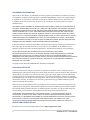 2
2
-
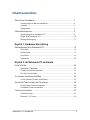 3
3
-
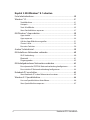 4
4
-
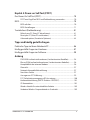 5
5
-
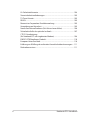 6
6
-
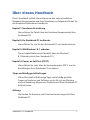 7
7
-
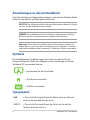 8
8
-
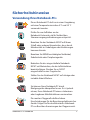 9
9
-
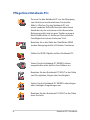 10
10
-
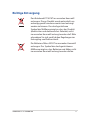 11
11
-
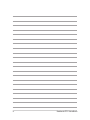 12
12
-
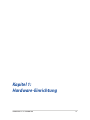 13
13
-
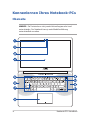 14
14
-
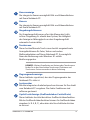 15
15
-
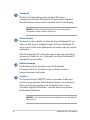 16
16
-
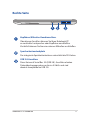 17
17
-
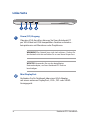 18
18
-
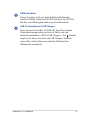 19
19
-
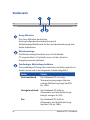 20
20
-
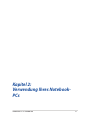 21
21
-
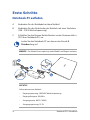 22
22
-
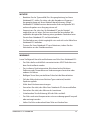 23
23
-
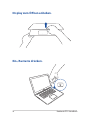 24
24
-
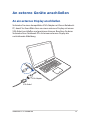 25
25
-
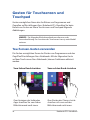 26
26
-
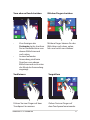 27
27
-
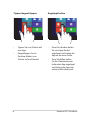 28
28
-
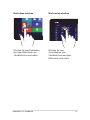 29
29
-
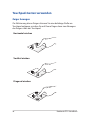 30
30
-
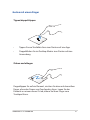 31
31
-
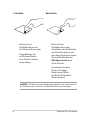 32
32
-
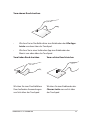 33
33
-
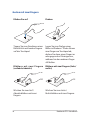 34
34
-
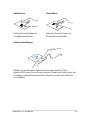 35
35
-
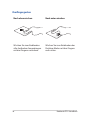 36
36
-
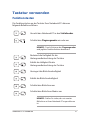 37
37
-
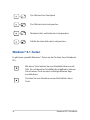 38
38
-
 39
39
-
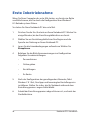 40
40
-
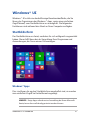 41
41
-
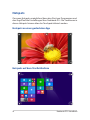 42
42
-
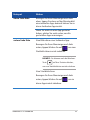 43
43
-
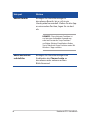 44
44
-
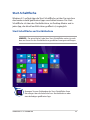 45
45
-
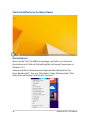 46
46
-
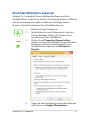 47
47
-
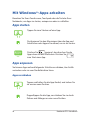 48
48
-
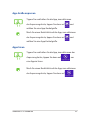 49
49
-
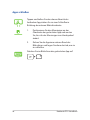 50
50
-
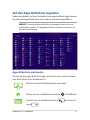 51
51
-
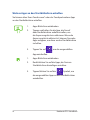 52
52
-
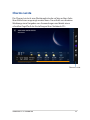 53
53
-
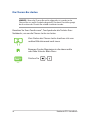 54
54
-
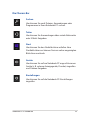 55
55
-
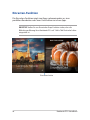 56
56
-
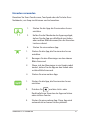 57
57
-
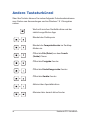 58
58
-
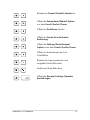 59
59
-
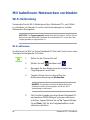 60
60
-
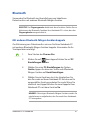 61
61
-
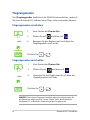 62
62
-
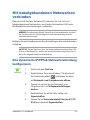 63
63
-
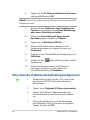 64
64
-
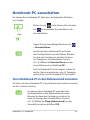 65
65
-
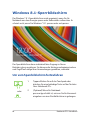 66
66
-
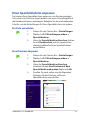 67
67
-
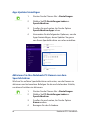 68
68
-
 69
69
-
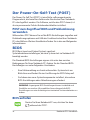 70
70
-
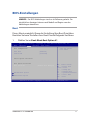 71
71
-
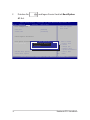 72
72
-
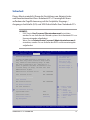 73
73
-
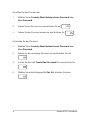 74
74
-
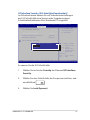 75
75
-
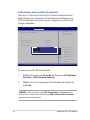 76
76
-
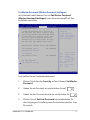 77
77
-
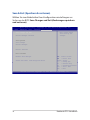 78
78
-
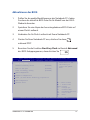 79
79
-
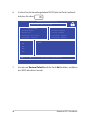 80
80
-
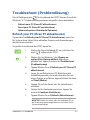 81
81
-
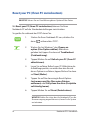 82
82
-
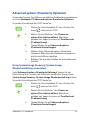 83
83
-
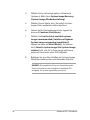 84
84
-
 85
85
-
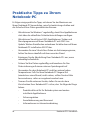 86
86
-
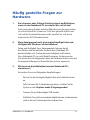 87
87
-
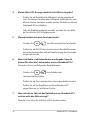 88
88
-
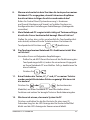 89
89
-
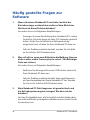 90
90
-
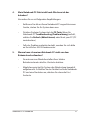 91
91
-
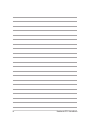 92
92
-
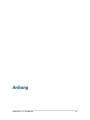 93
93
-
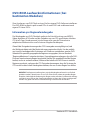 94
94
-
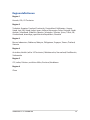 95
95
-
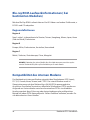 96
96
-
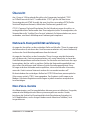 97
97
-
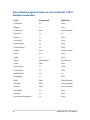 98
98
-
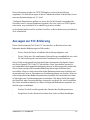 99
99
-
 100
100
-
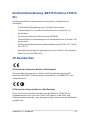 101
101
-
 102
102
-
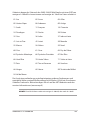 103
103
-
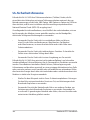 104
104
-
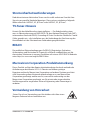 105
105
-
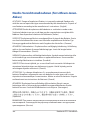 106
106
-
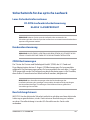 107
107
-
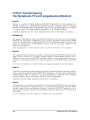 108
108
-
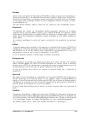 109
109
-
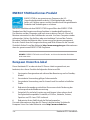 110
110
-
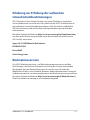 111
111
-
 112
112
Asus NX500 Benutzerhandbuch
- Kategorie
- Notizbücher
- Typ
- Benutzerhandbuch
- Dieses Handbuch eignet sich auch für
Verwandte Artikel
-
Asus X205TA Bedienungsanleitung
-
Asus ROG G58JW Benutzerhandbuch
-
Asus X553MA Bedienungsanleitung
-
Asus Transformer Book Flip TP500LA Benutzerhandbuch
-
Asus X751MA G9042 Benutzerhandbuch
-
Asus Transformer Book T100TA Benutzerhandbuch
-
Asus X200MA Benutzerhandbuch
-
Asus GL550JK Benutzerhandbuch
-
Asus G751JT Benutzerhandbuch
-
Asus TransBook T200TA corp Benutzerhandbuch